Způsob práce se neustále vyvíjí. V tomto smyslu bylo asi před 15 nebo 20 lety velmi běžné přenášet a používat zprávy, katalogy atd. Právě teď žijeme v době přechodu do digitálního světa, ve kterém je papír často nahrazován jinými médii pro ekologické důvody. Pracujeme tedy například se sdílenými soubory v cloudu a také s pendrivy. V případě USB pamětí musíme být velmi opatrní a musíme najít způsob, jak zachovat zabezpečení a soukromí našich souborů. V tomto tutoriálu se naučíme, jak pomocí SecurStick chránit váš pendrive pomocí tohoto programu.
První věc, kterou uděláme, je vysvětlit, proč musíme chránit své USB paměti a jaké důsledky může mít, když tak neučiníme. Poté budeme hovořit o SecurStick k ochraně vašeho pendrive, ve kterém uvidíme, co nabízí a jak se tento program používá.
Proč chránit můj pendrive a jaké jsou důsledky toho, že tak neučiním
Všichni uživatelé by měli naše zabezpečení a soukromí brát velmi vážně. V tomto ohledu je stále běžnější používat ke shromažďování našich informací USB klíče nebo externí pevné disky. Problém je v tom, že ne vždy uplatňujeme nezbytná opatření k zabezpečení našich dokumentů. Ve skutečnosti při mnoha příležitostech necháváme naše vyměnitelné jednotky USB, jako jsou jednotky pera, nechráněné.

Důvody pro použití SecurStick k ochraně vašeho pendrive mohou být:
- Protože obsahuje naše důvěrné informace. Například často uchováváme smlouvy a účtenky za naše online bankovní operace. Také osobní fotografie nebo videa související s naším soukromým životem. Excel s naším účetnictvím, fakturami, deníkem nebo čímkoli, co chceme mít v tajnosti.
- Může se také stát, že tento pendrive použijeme pro tajný projekt naší společnosti. Pokud se dostane do špatných rukou, může to být pro naši organizaci značná škoda. Kromě toho by mohly být přidány účetní dokumenty a soukromé dohody, které by ve špatných rukou mohly být použity k podvodům a vydírání.
- Další věc, kterou je třeba mít na paměti, je, že jsou malé a snadno se ztratí. Nosíme je každý den z jednoho místa na druhé a máme tendenci spěchat všude. V tomto smyslu je na denním pořádku nechat je zapomenuté v kavárně, když pracujete, nebo být zapomenut na schůzce s jinou společností.
Ztráta této paměti USB přináší jako první důsledek ztrátu prestiže v naší postavě jako pracovníka. Poté znovu získejte důvěru svých šéfů nebo jiné společnosti, se kterou spolupracujeme, může být velmi komplikovaná. V tomto smyslu by to mohlo ovlivnit pouze váš soukromý život, ve kterém byste mohli utrpět vydírání nebo krádež identity. Mohlo by to také ovlivnit výlučně vaši práci, v takovém případě, pokud je to velmi vážné, vás může vyhodit. A v nejhorším případě to ovlivní váš pracovní svět i vaši soukromou sféru.
Nechceme dosáhnout tak závažných situací, a proto musíme předem jednat. Z těchto důvodů musíme použít SecurStick k ochraně vašeho pendrive, ve kterém budou v této paměti vytvářeny virtuální disky, aby do něj byly umístěny všechny dokumenty, které chceme šifrovat.
Začínáme a nastavení SecurStick
SecurStick , k ochraně vašeho pendrive nám to umožňuje používat Windows, Mac OS X a Linux operační systémy. Je to program, který umožňuje šifrovat data na USB klíčích a dalších discích. Důležitou věcí, kterou je třeba poznamenat, je, že je a software pro soukromé a bezplatné použití . Tento nástroj, jak uvidíme níže, je velmi jednoduchý a snadno se používá k šifrování vzpomínek. Mohli bychom tedy jednoduchým způsobem vytvořit šifrovanou sekci na pendrivu. Navíc je to program, který nevyžaduje instalaci a stačí jej stáhnout, rozbalit a zkopírovat na naši USB paměť. Poté spustíme aplikaci a řídíme se jejími pokyny. První věc, kterou musíme udělat, je přejít na web vývojáře kliknutím na toto https://trials.autocruitment.com .
Dále si stáhneme verzi, která nejlépe vyhovuje našemu operačnímu systému. V našem případě je to Windows 10 64-bit pro PC a navíc budu používat verzi 1.1.2, která je v tuto chvíli nejaktuálnější. Pokud existuje modernější verze, doporučujeme ji použít, protože bude stabilnější a bezpečnější a kroky budou velmi podobné.
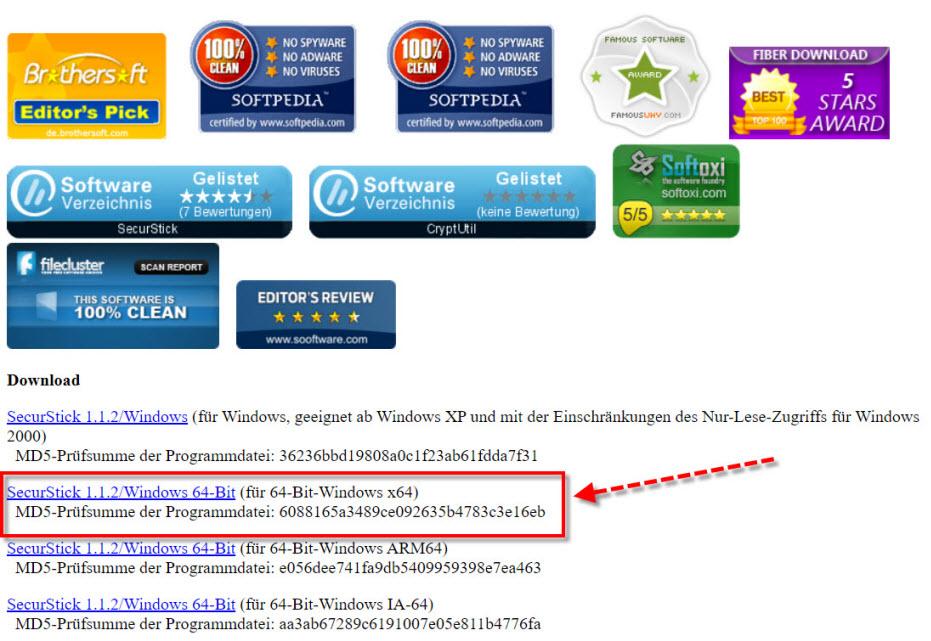
Poté, co je soubor stažen, rozbalíme jej a zkopírujeme na pendrive, který chceme chránit. V našem případě se soubor nazývá SecurStick-x64 .
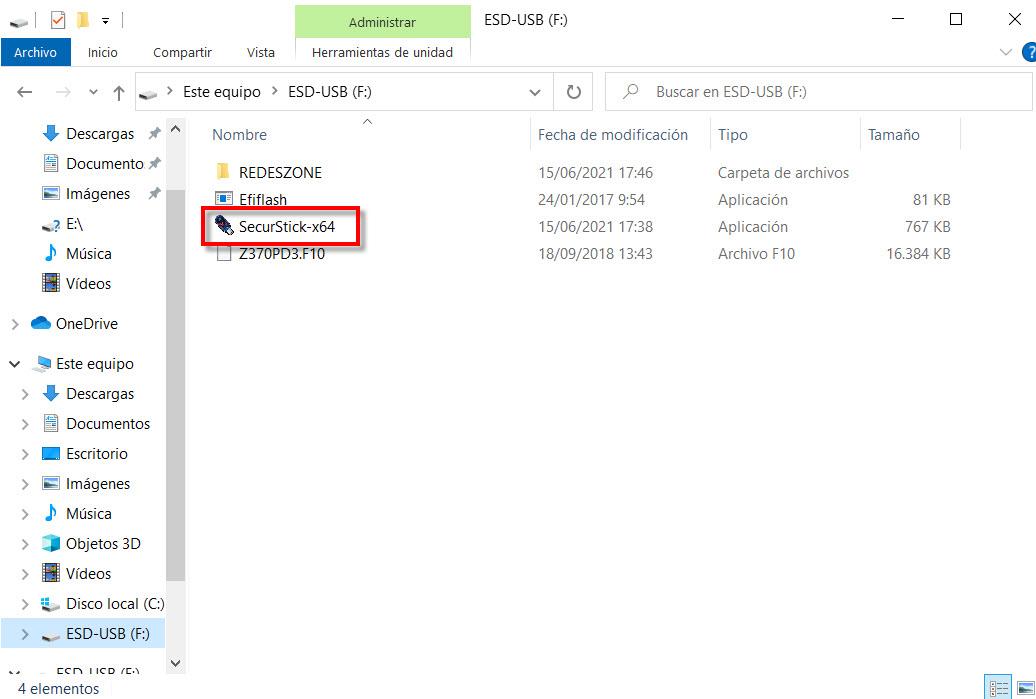
Dalším krokem, který uděláme, je dvojité kliknutí SecurStick-x64 . Poté se otevře prohlížeč Internet Explorer a abychom mohli SecurStick chránit váš pendrive, musíme nejprve provést nějaké akce.
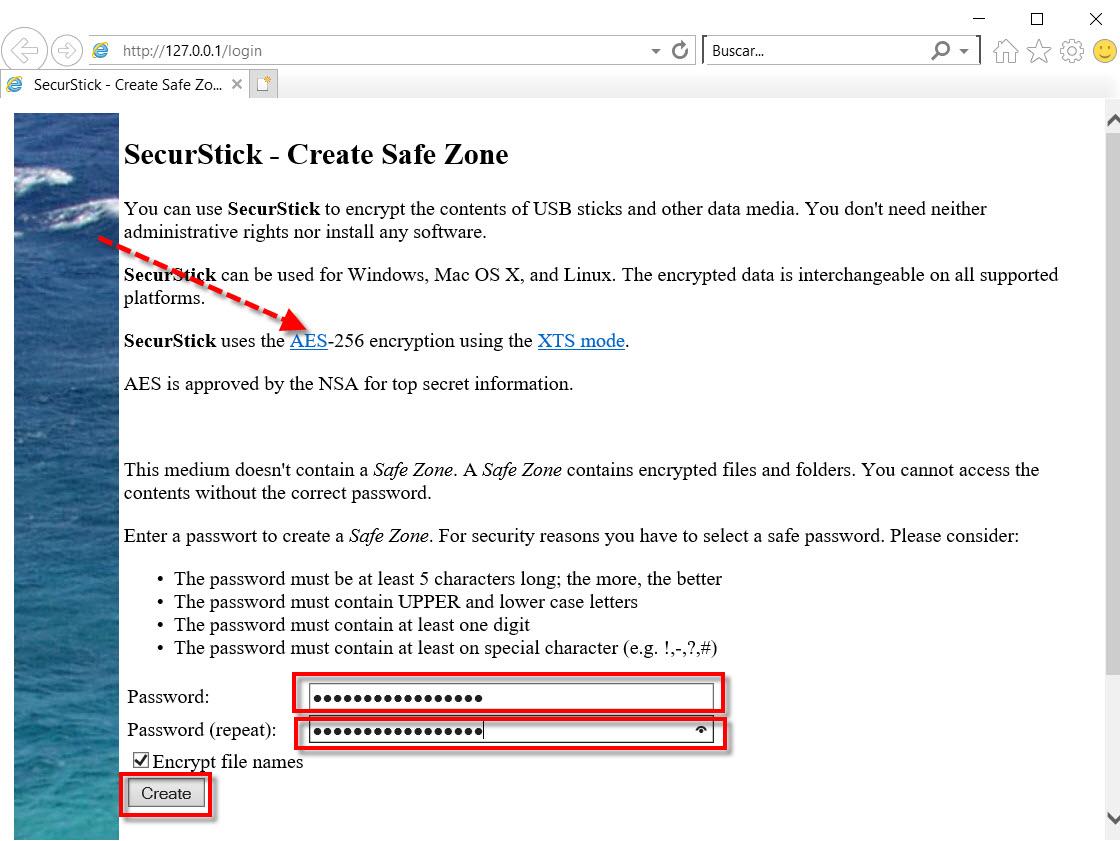
Zde nás výše informuje, že použijeme 256bitové šifrování AES, abychom zajistili bezpečnost našich souborů. Také musíme zadat heslo o délce alespoň 5 znaků, které obsahuje písmena, číslice a speciální symboly, například @. Chcete -li mít silné heslo, doporučujeme v tomto článku mít 12 znaků a obsahovat velká a malá písmena, číslice a speciální znaky.
Poté, co dvakrát zadáte heslo, se zobrazí podobná obrazovka. Říká nám, že jsme připraveni použít naši bezpečnou oblast.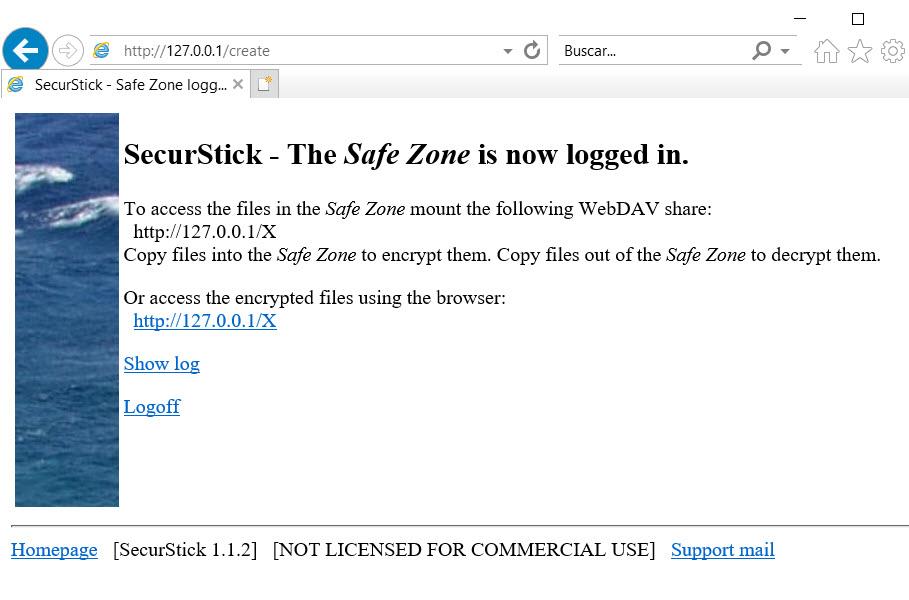
Pokud jste si toho nevšimli, ve spodní části hlavního panelu je černá ikona, která indikuje, že program běží.
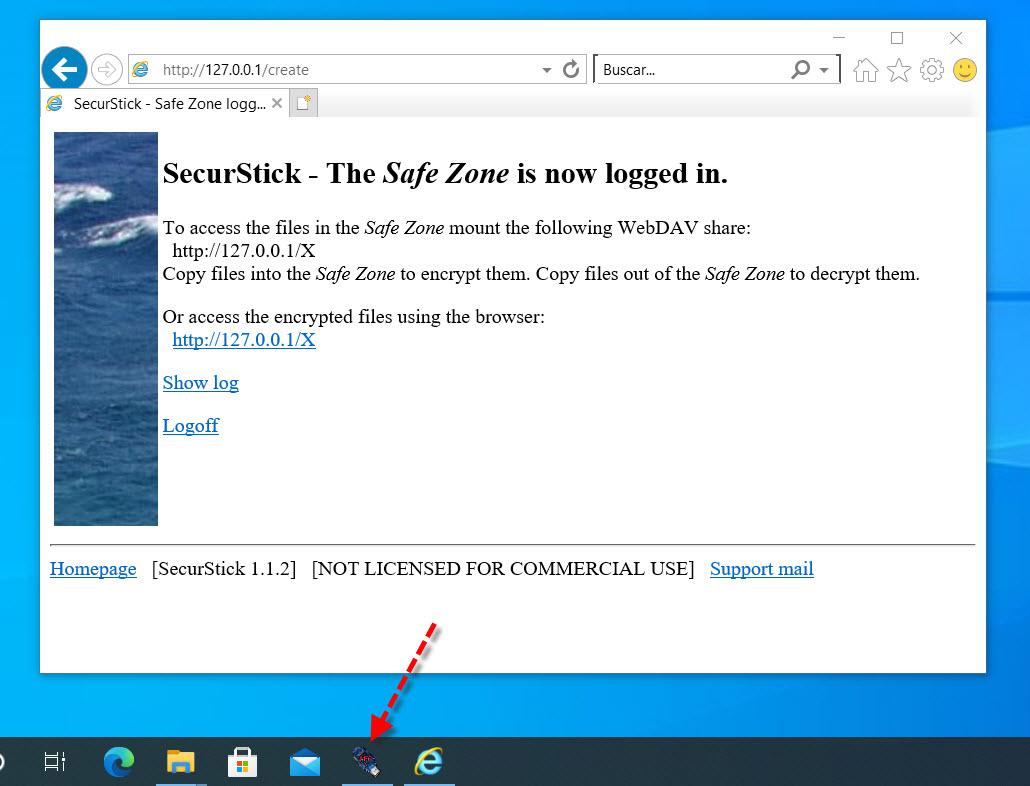
Pokud na něj kliknete, zobrazí se okno příkazového řádku a toto okno patří společnosti SecurStick. Navíc naznačuje, že pokud ji zavřeme, opustí bezpečnou zónu, kterou jsme vytvořili.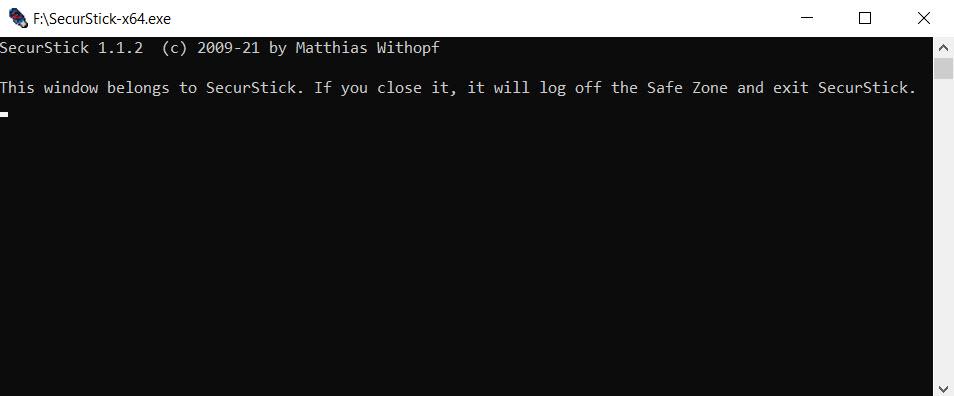
Nyní přejdeme k Průzkumníkovi Windows. Tam uvidíme, jak byla vytvořena nová jednotka, kam můžeme bezpečně ukládat naše soubory.
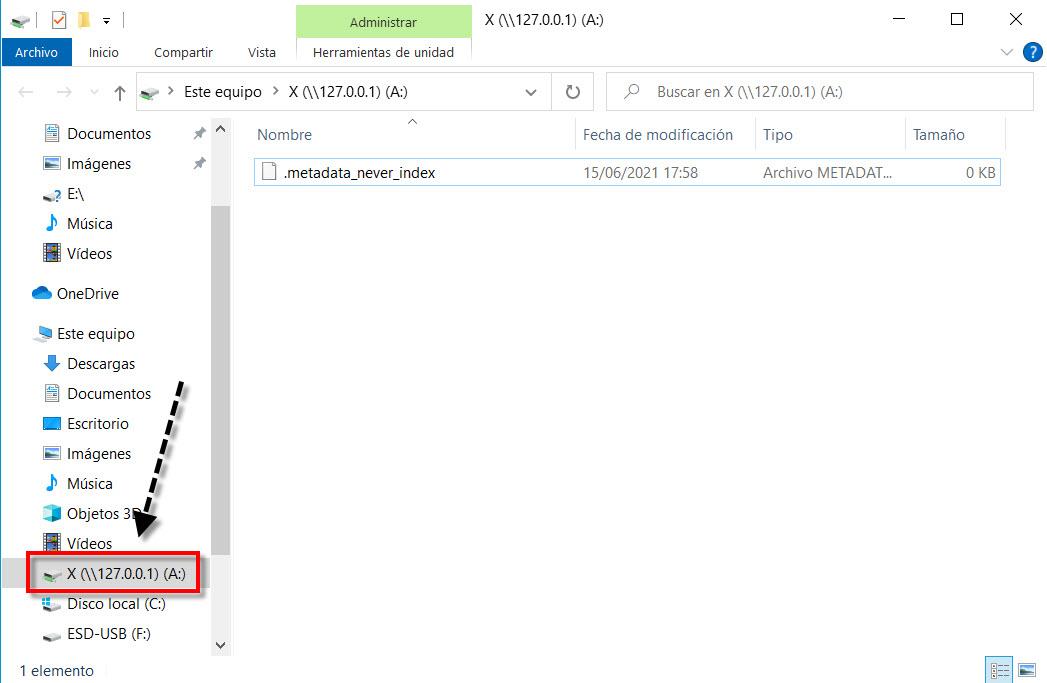
Právě tam budeme konečně ukládat informace, které chceme chránit. V tomto případě však, abyste viděli, jak by se k němu normálně přistupovalo, zavřeme okno příkazového řádku programu.
Jak používat tento nástroj k ochraně vašeho pendrivu a souborů
Pokaždé, když chceme vidět soubory, které máme v naší oblasti, stačí kliknout na spustitelný soubor, který máme na pendrivu. V mém případě, jak jsem již zmínil, by to bylo dvojitým kliknutím SecurStick-x64 . Dále uvidíme obrazovku, kterou jsme dosud neviděli.
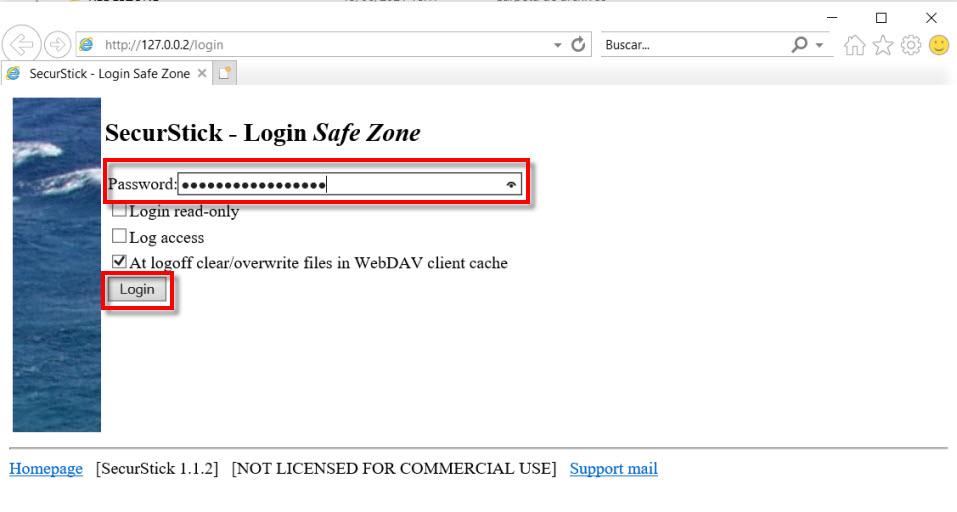
Jediné, co musíme udělat, je zadat heslo a kliknout na Přihlášení knoflík. Poté z průzkumníka souborů začneme operovat v naší bezpečné oblasti, která bude skrytá a chráněná před zvědavými pohledy.
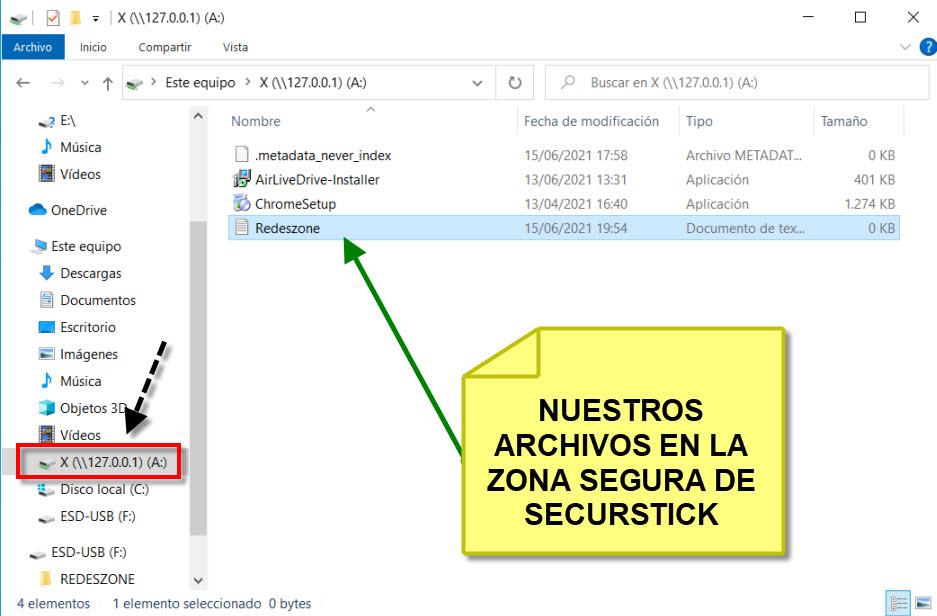
Poté můžeme zkopírovat a vložit všechny soubory, které chceme. Můžeme také soubor zkopírovat přetažením z jiného okna Průzkumníka souborů Windows. A nejen to, můžeme také vytvořit nový textový soubor kliknutím pravým tlačítkem myši a poté jej můžeme upravit, odstranit nebo upravit. Kromě toho, pokud SecurStick funguje, můžeme uložit soubor aplikace Word nebo jakýkoli jiný typ dokumentu, se kterým pracujeme v naší soukromé oblasti.
Konečně, jak jste možná viděli, SecurStick na ochranu vašeho pendrive se stává velmi zajímavou alternativou.
